Internet Explorer et Microsoft Bord sont configurés pour télécharger les fichiers de l’utilisateur du dossier de téléchargement par défaut.
L’emplacement ne change pas à travers les dispositifs, de sorte que les utilisateurs de Windows de savoir où chercher quand il s’agit de localiser les fichiers téléchargés sur les machines Windows.
Bien que pratique, dans le dossier téléchargements ne peuvent pas toujours être le meilleur endroit pour les téléchargements. Cela peut être le cas si la partition principale de l’ordinateur est plutôt de petite taille-sage. Si vous avez déjà essayé de télécharger une image ISO de Windows ou un autre fichier qui est au moins plusieurs Gigaoctets, vous savez que l’espace peut être un problème dans ces cas.
Vous pouvez modifier l’emplacement d’enregistrement pour les téléchargements à la fois dans Internet Explorer et Microsoft Bord. Les options sont un peu caché, d’où ce guide.
L’emplacement de téléchargement par défaut

L’emplacement de téléchargement par défaut qu’Internet Explorer et Microsoft Edge utiliser pour enregistrer les fichiers téléchargés à partir d’Internet vers le système local est de %USERPROFILE%Téléchargements.
USERPROFILE est une variable qui fait référence à l’utilisateur connecté répertoire de profil sur la machine Windows, par exemple c:usersMartin.
Modification de l’emplacement d’Internet Explorer Téléchargez le dossier
La méthode s’applique à toutes les versions d’Internet Explorer qui sont maintenus par Microsoft. Internet Explorer est le navigateur par défaut du système sur toutes les versions de Windows, à l’exception de Windows 10, où il a été remplacé par Microsoft Bord.
Le navigateur est cependant disponible que sur Windows 10.
Pour modifier l’emplacement d’enregistrement du fichier de Microsoft Internet Explorer, procédez de la manière suivante.
Étape 1: Ouvrez Internet Explorer, cliquez sur l’icône de menu, puis sélectionnez Afficher les Téléchargements dans le menu contextuel qui s’ouvre. Vous pouvez également utiliser le raccourci Ctrl + J pour ouvrir les Téléchargements directement.

Étape 2: Lorsque la fenêtre de téléchargement s’ouvre, sélectionnez le lien options en bas à gauche de l’écran.

Étape 3: ouvre les options de téléchargement de l’écran qui vous permet de définir un nouvel emplacement de téléchargement par défaut et configurer les notifications de téléchargement.
Il suffit de cliquer sur parcourir sur l’écran, utilisez le dossier du navigateur pour sélectionner un nouvel emplacement sur l’ordinateur que vous souhaitez qu’Internet Explorer pour utiliser le nouveau dossier de téléchargement, et cliquez sur ok à la fin pour terminer la modification.

Les options de téléchargement fenêtre doit s’afficher le nom du nouveau dossier lorsque vous effectuez la modification. Veuillez noter qu’il ne liste le nom du dossier et non pas le chemin d’accès complet.
Modification de l’emplacement de Microsoft Bord du dossier de Téléchargement
Microsoft Edge est une refonte complète du navigateur qui partage peu de choses en termes d’interface avec Internet Explorer.
Vous ouvrez la liste des téléchargements, cliquez sur le Hub icône (trois lignes horizontales) dans l’interface du navigateur et en sélectionnant les téléchargements dans le menu, si pas sélectionné automatiquement.
Remarque: Changer le répertoire des téléchargements de Microsoft Edge est disponible uniquement lors de l’Anniversaire de mise à Jour est installé sur le système. Edge n’a pas la liste des options permettant de modifier les téléchargements dans les versions précédentes.
Pour modifier le répertoire de téléchargement par défaut de Microsoft Bord, procédez de la manière suivante:
Étape 1: Cliquez sur l’icône du menu principal (trois points) dans Microsoft Bord de l’interface, et sélectionnez l’option paramètres dans le menu contextuel qui s’ouvre.
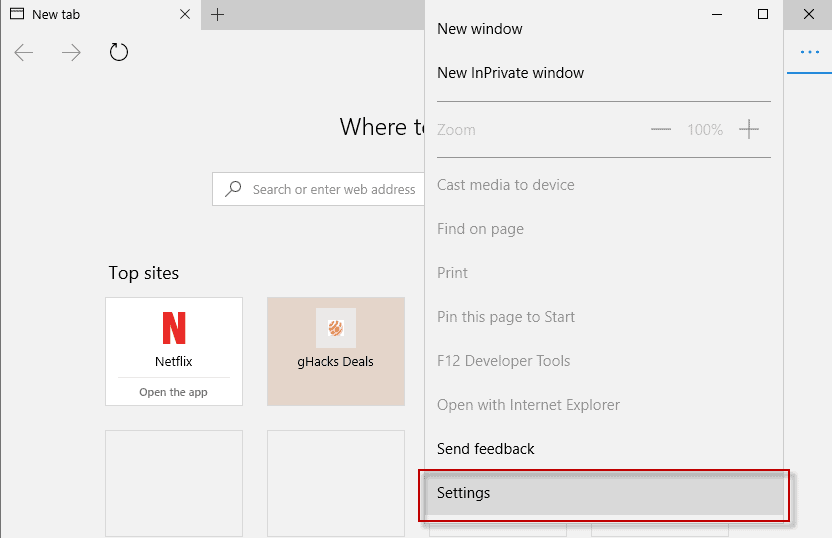
Étape 2: faites Défiler jusqu’à la section paramètres avancés. Cliquez sur la vue bouton paramètres avancés.
Astuce: cliquez sur l’icône d’épingle pins les paramètres de la barre latérale de sorte qu’il ne sera pas seulement de fermer sans que vous faites.
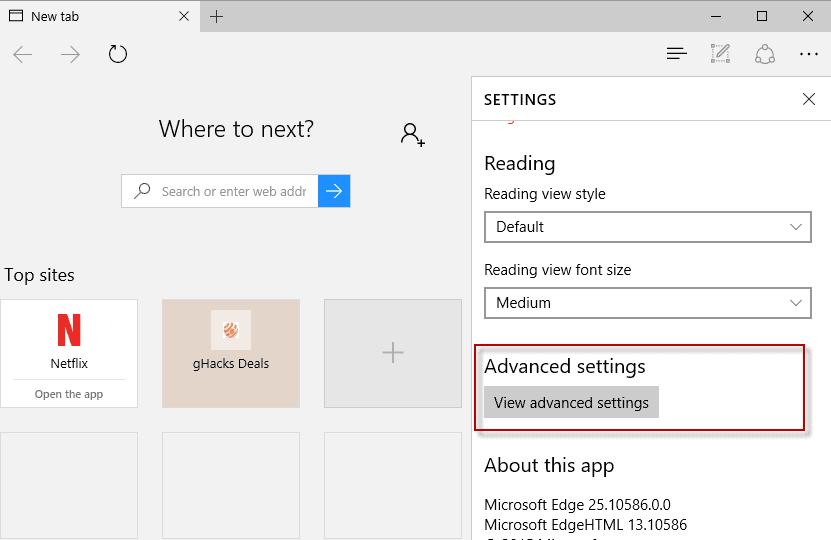
Étape 3: Recherchez les téléchargements sur la page suivante. Microsoft Bord des listes de l’emplacement actuel que les fichiers téléchargés sont enregistrés dans (le chemin d’accès complet). Cliquez sur modifier, puis sélectionnez un nouveau dossier sur l’ordinateur local pour modifier l’emplacement.
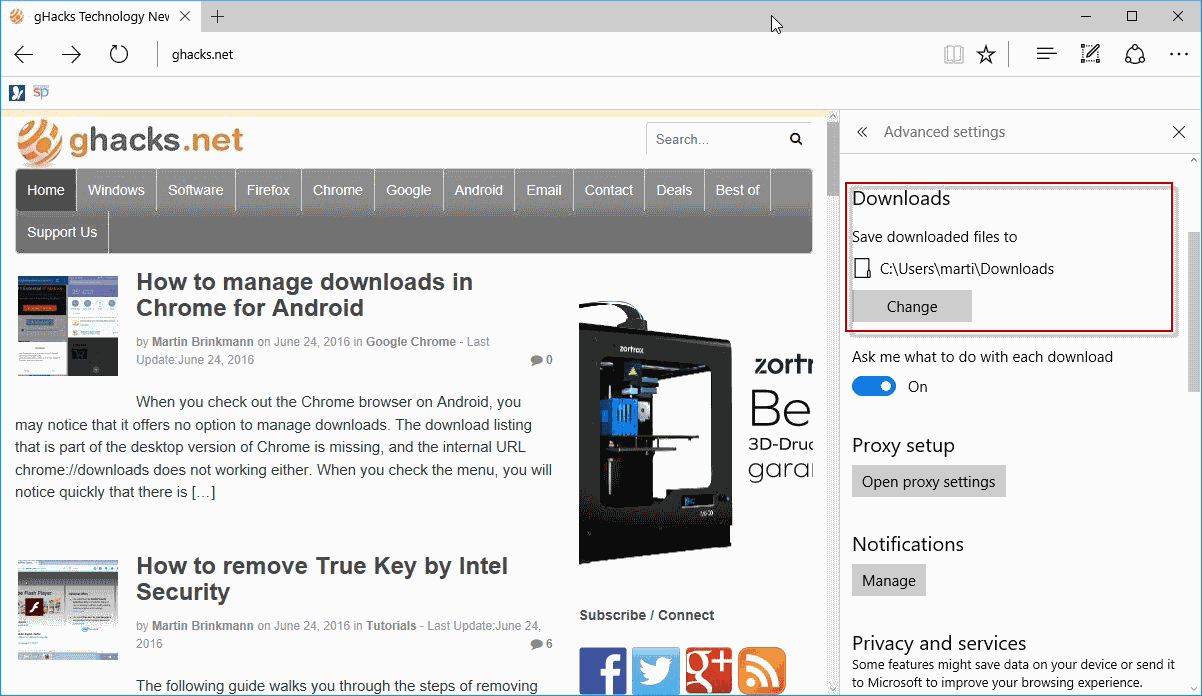
Pour Microsoft Bord, vous pouvez également être intéressé par deux autres options pour modifier l’emplacement de téléchargement: l’un concerne la Stratégie de Groupe, l’autre en modifiant directement le dossier à l’aide de l’Explorateur de Fichiers.
Le Mot De La Fin
Internet Explorer et Microsoft Edge sera le nouveau dossier pour tous les téléchargements de fichiers à partir du moment où vous effectuez la modification.
Téléchargements restent dans l’ancien dossier, et si l’espace est limité, vous pouvez envisager de déplacer les fichiers de l’ancien vers le nouvel emplacement.